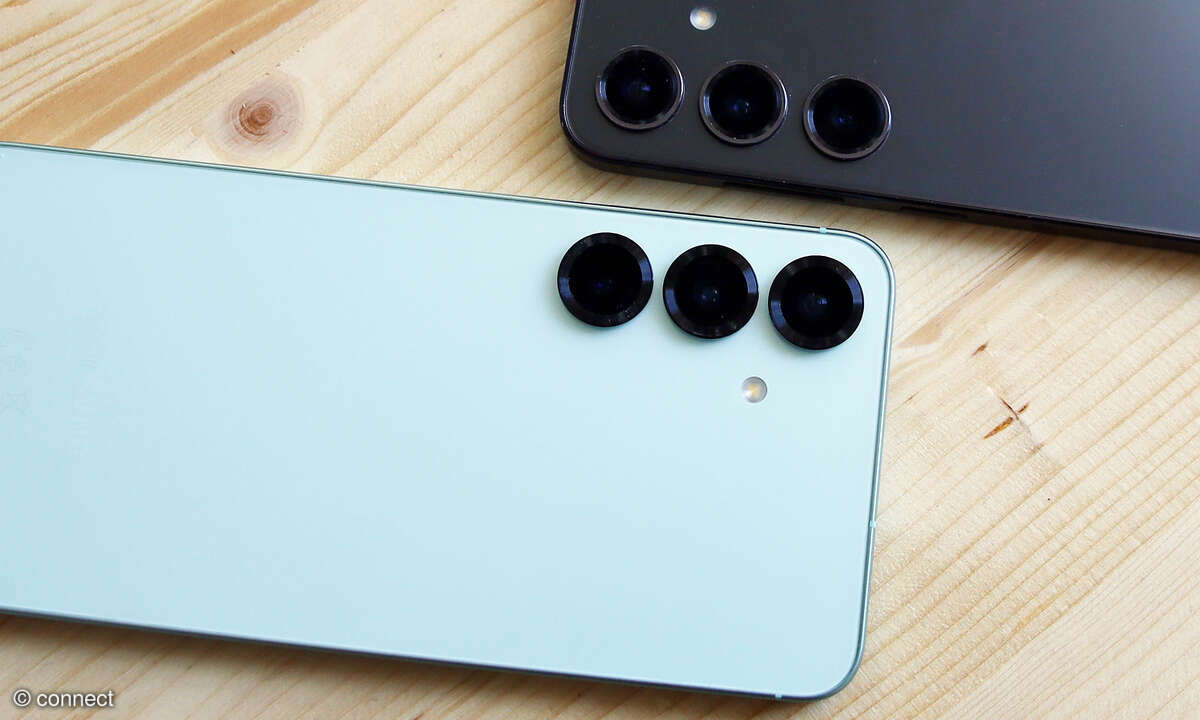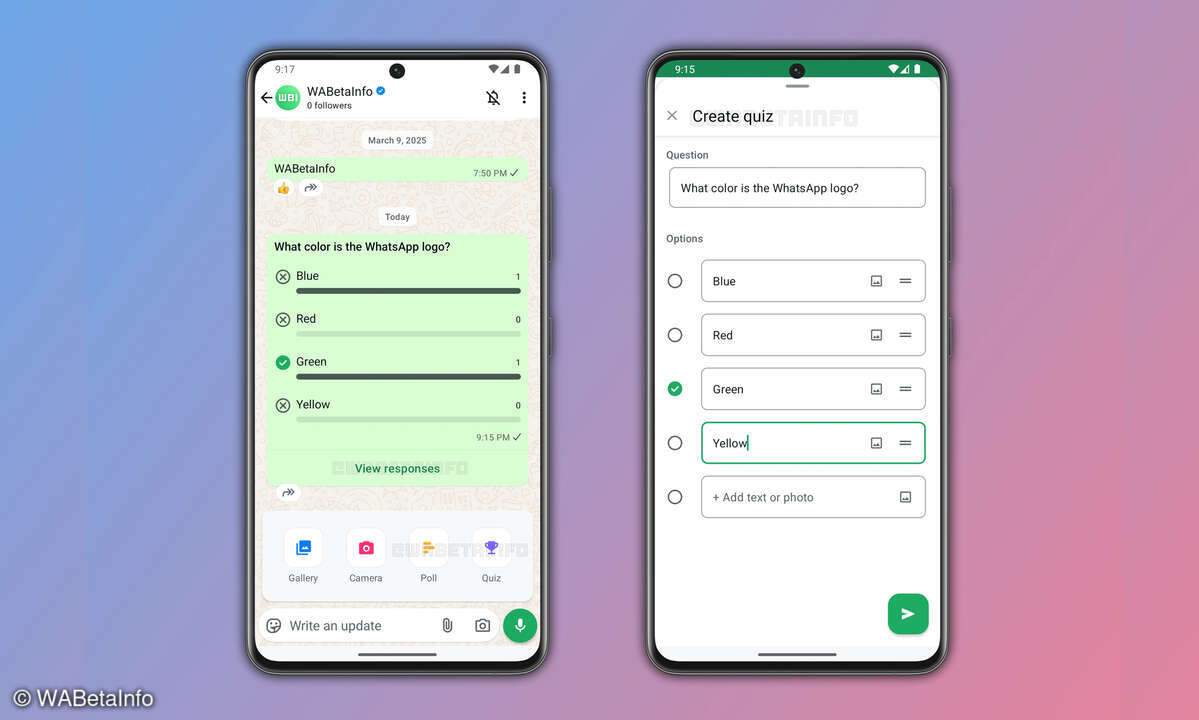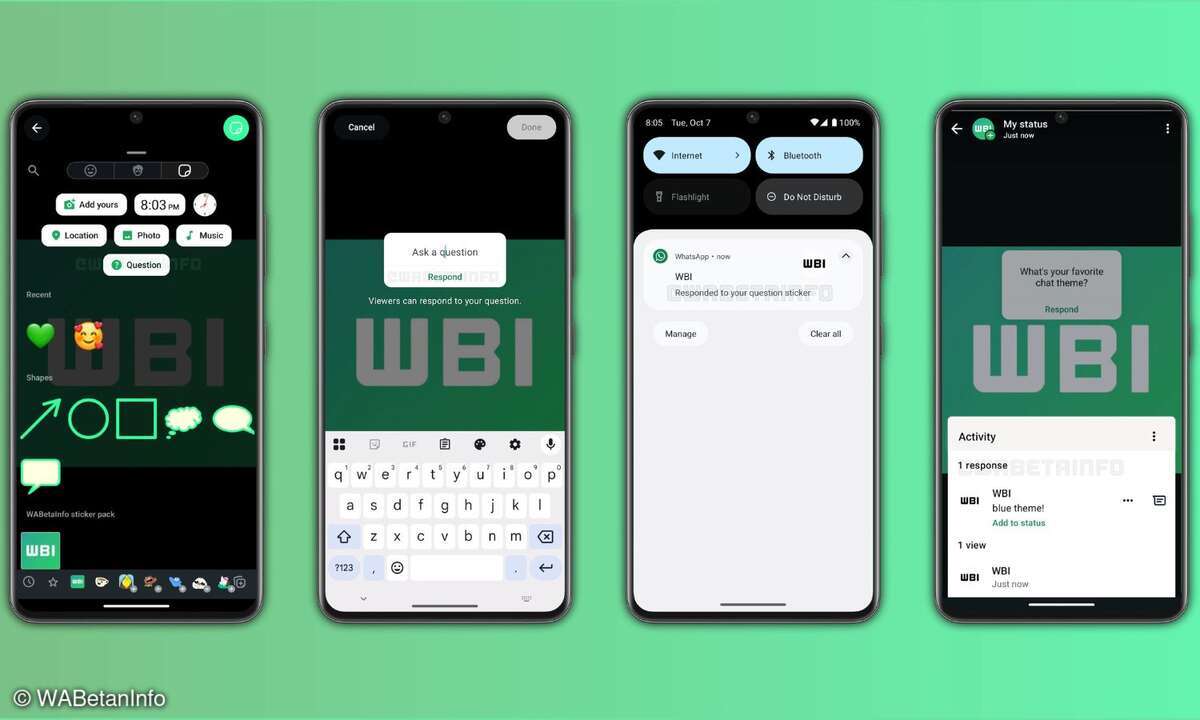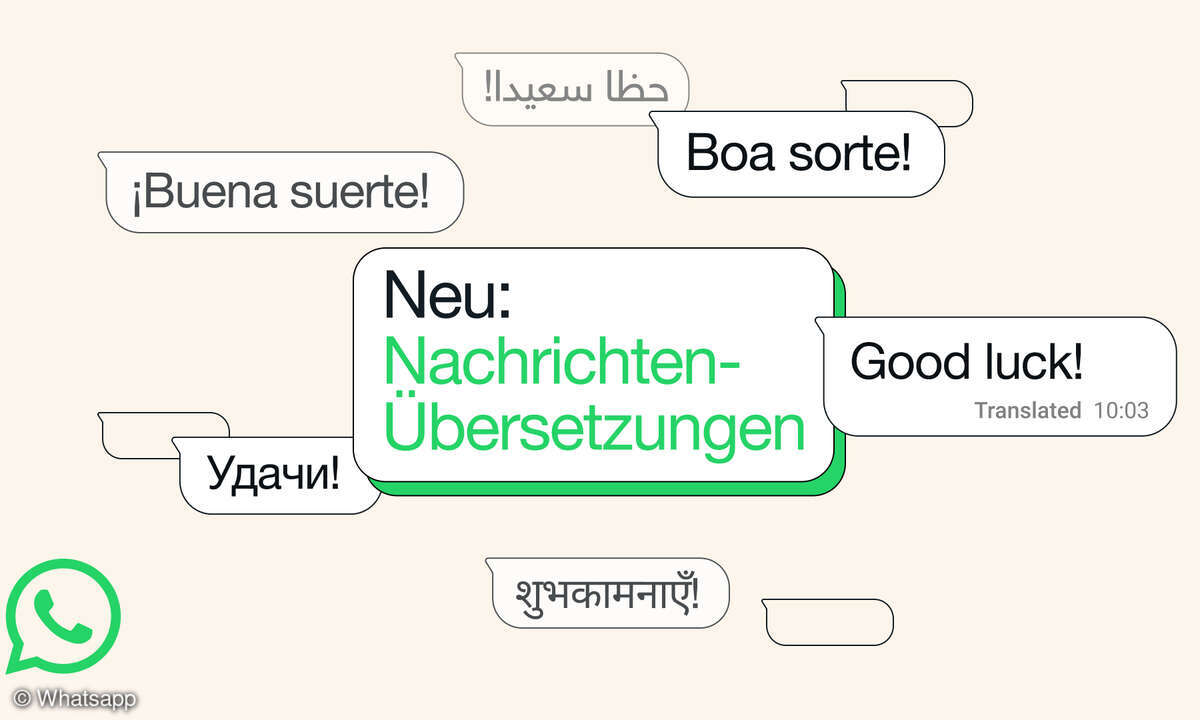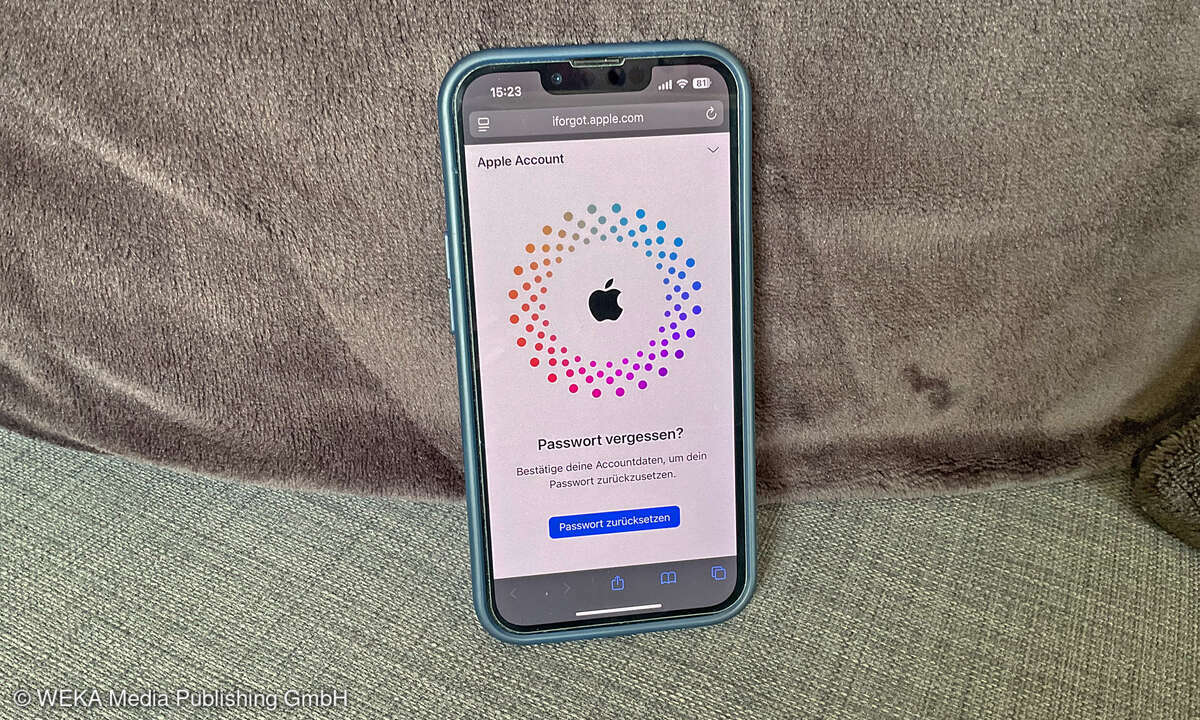Whatsapp-Chats vom iPhone auf Samsung-Smartphones übertragen
Mehr zum Thema: SamsungWer ein neues Samsung-Smartphone mit Android 10 besitzt, kann nun seine Whatsapp-Chats und Fotos direkt von einem iPhone auf das neue Phone übertragen. Wir zeigen, wie es geht.

Whatsapp-Chats von Apples iOS auf Android-Smartphones zu übertragen, ist immer noch keine leichte Aufgabe. Um alle Chats und Medien auf ein anderes Betriebssystem zu migrieren, bedarf meist noch einer kostenpflichtigen Software. Doch es ist Abhilfe in Sicht! Samsung hatte bei der Präsentation sein...
Whatsapp-Chats von Apples iOS auf Android-Smartphones zu übertragen, ist immer noch keine leichte Aufgabe. Um alle Chats und Medien auf ein anderes Betriebssystem zu migrieren, bedarf meist noch einer kostenpflichtigen Software. Doch es ist Abhilfe in Sicht!
Samsung hatte bei der Präsentation seiner Foldables Galaxy Flip 3 und Fold 3 bereits verkündet, dass iPhone-Nutzer ihre Whatsapp-Chats ohne Umwege auf eines der Foldables umziehen können. Nun ist die Funktion für alle Samsung-Smartphones verfügbar, die mit Android 10 laufen. Wer also von einem iPhone auf ein Samsung-Smartphone umsteigen möchte, kann nun ganz einfach alle Whatsapp-Chats, Fotos, Videos und Dateien auf das neue Gerät übertragen. Im Ratgeber zeigen wir, was man benötigt und wie es funktioniert.
Übrigens: Ein kleiner Trost für Nutzer anderer Android-Smartphones von Xiaomi, Oneplus, Oppo und Co.: Whatsapp arbeitet bereits mit anderen Android-Herstellern zusammen, um das Feature für eine größere Nutzergruppe zur Verfügung zu stellen.
Das benötigt ihr für den Whatsapp-Umzug von Apple zu Samsung:
- Natürlich euer altes iPhone
- Ein Lightning-auf-USB-C-Kabel
- Das neue Samsung-Smartphone (muss mindestens mit Android 10 laufen und auf Werkseinstellungen zurückgesetzt sein)
- aktuelle Version der App "Samsung Smart Switch"
- aktuelle Version von Whatsapp
- SIM-Karten-Tool und SIM-PIN
WhatsApp-Chats von Apple zu Samsung-Smartphone übertragen - so geht's
Whatsapp-Chats vom iPhone auf Samsung-Smartphones übertragen:
- Nach der Ersteinrichtung des Samsung-Smartphones ladet ihr die neueste Version der Smart-Switch-App und von WhatsApp herunter.
- Öffnet die Smart-Switch-App und verbindet das iPhone mit dem Samsung-Gerät über das Lightning-auf-USB-C-Kabel.
- Wählt „Daten empfangen“ in der App aus und bei Quelle „iPhone/iPad“
- Bestätigt auf dem iPhone den Zugriff mit „zulassen“ und wählt in der Smart-Switch-App die zu übertragenden Daten aus.
- Im nächsten Schritt wird auch Whatsapp unter den zu übertragenden Apps aufgeführt. Tippt dann auf „Installieren“.
- Nun öffnet auf dem iPhone die Kamera-App und scannt den QR-Code auf dem Samsung-Phone ein.
- Auf dem iPhone öffnet Whatsapp, tippt dann auf „Start“ und wartet, bis der Vorgang abgeschlossen ist.
- Danach übertragt ihr Eure SIM-Karte vom iPhone in das neue Samsung-Modell und öffnet Whatsapp.
- Meldet Euch bei Whatsapp mit Eurer Handynummer an und tippt auf „Importieren“ wenn ihr dazu aufgefordert werdet.